GIMP (GNU Image Manipulation Program) est un logiciel gratuit et open-source de programme de retouche de photos utilisées par beaucoup comme une alternative à Photoshop. Il est idéal pour une variété de tâches de conception, y compris la restauration de vieilles photos et de créer des vignettes personnalisées.
Certains de ses plus puissants actifs sont les plugins développés par des programmeurs indépendants. Les Plugins sont des petits morceaux de logiciels qui améliorent GIMP de fonctionnalité et d’ajouter de nouvelles fonctionnalités.
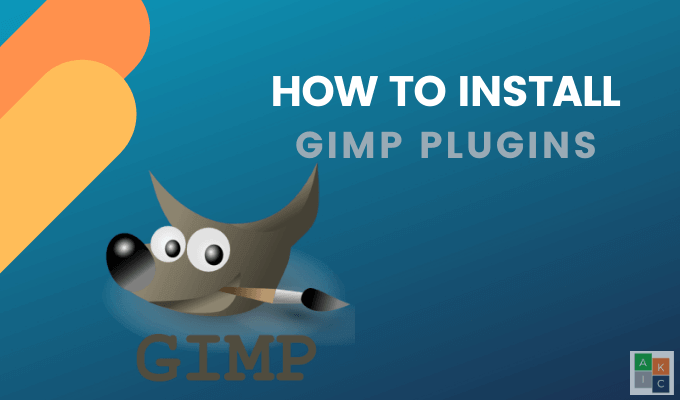
L’installation de GIMP plugins commence par copier le plugin dans le répertoire approprié et ensuite de redémarrer GIMP.
Où Est Votre GIMP Profil?
GIMP garde les suivantes informations de l’utilisateur dans le GIMP profil (répertoire ou d’un dossier):
- Paramètres et réglages pour les outils.
- Les raccourcis clavier.
- Des pinceaux, des palettes, des dégradés, des scripts, plugins, la dynamique de la brosse, les motifs, et les polices.
Les utilisateurs peuvent trouver leur GIMP profil dans les emplacements suivants pour les différents systèmes d’exploitation:
- Linux: /home/{votre_id}/.gimp-2.10.4 (ou votre version de GIMP)
- OSX: /Utilisateurs/{votre_id}/Library/GIMP/2.10.4 (ou votre version de GIMP)
- Windows: C:Usersyour-nameAppdataRoamingGIMP2.10.4 (ou votre version de GIMP)
Lorsque vous redémarrez votre système, GIMP va scanner votre répertoires et de charger les plugins disponibles. Il existe trois types de GIMP plugins:
- Script-fu extensions avec un .scm extension.
- Les fichiers Zip.
- Des scripts Python avec un .py extension.
Où Mettre le Script-fu Extensions
- À partir de l’Gimp menu supérieur, cliquez sur Edition > Préférences > Dossiers > Scripts.
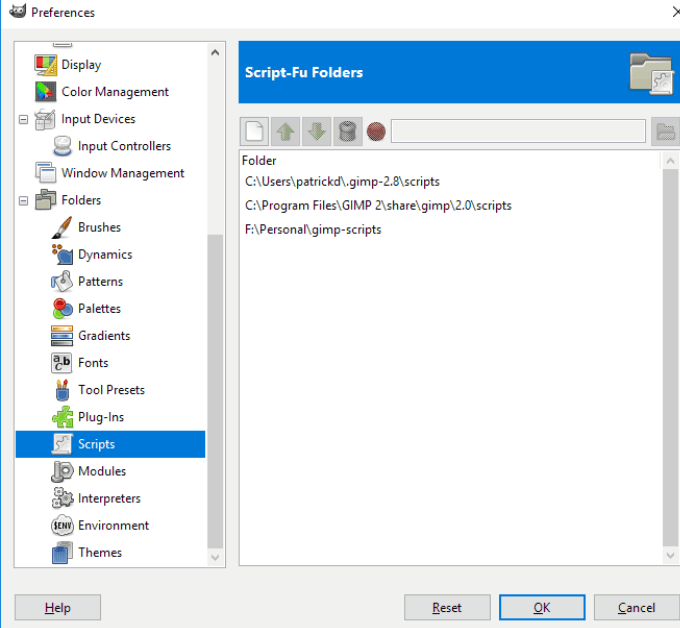
- Si vous utilisez Windows et de voir plus d’un répertoire comme dans la capture d’écran ci-dessus, choisissez votre nom d’utilisateur ou le répertoire home.
- Copiez le .scm plugin à votre répertoire. Lorsque vous re-démarrage de GIMP, il sera dans votre plugin menu Script-Fu.
Où Mettre Les Fichiers Zip & Scripts Python
Vous devez copier les fichiers de ces plugins pour le GIMP répertoire des plugins. Extraire les fichiers zip de la première et de copier le contenu, pas le fichier zip.
Allez à Modifier > Préférences > Dossiers > Plugins pour obtenir le répertoire des plugins. Sous Windows, choisissez votre nom d’utilisateur ou le répertoire home.
Copiez le contenu du fichier zip et de le .py fichier du plugin directory, redémarrer GIMP, et les plug-ins seront dans votre GIMP menu.
L’installation de GIMP Plugins Manuellement
- Si le plugin est dans un fichier zip, extraire les fichiers et copier son contenu dans GIMP plugins et scripts du dossier. De GIMP, allez dans Edition > Préférences > Dossiers.
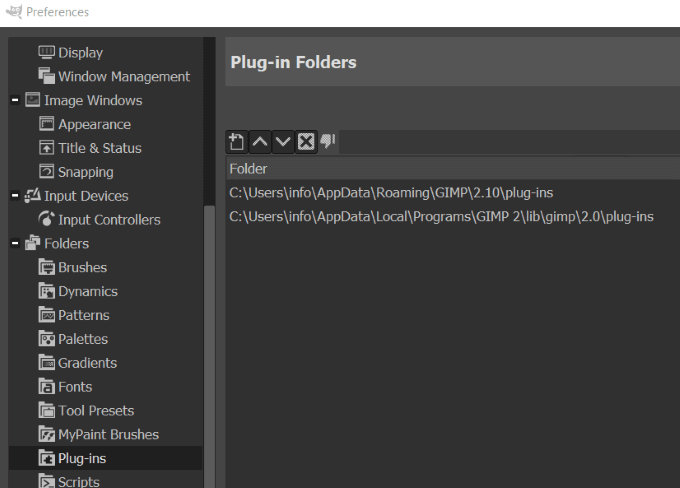
- Faites défiler vers le bas pour les Plugins et Scripts sections. Vous verrez deux dossiers dans chaque section. Le premier est un dossier système. Le deuxième est le dossier de l’utilisateur.
- Cliquez sur le deuxième dossier.
- Ouvrez le gestionnaire de fichiers en cliquant sur Afficher l’emplacement du fichier dans le gestionnaire de fichiers.

- Déplacer PY formats dans le dossier Plugins
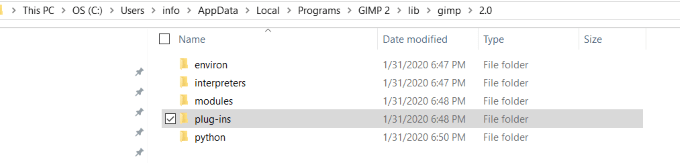
- Déplacer SCM formats dans le dossier Scripts.
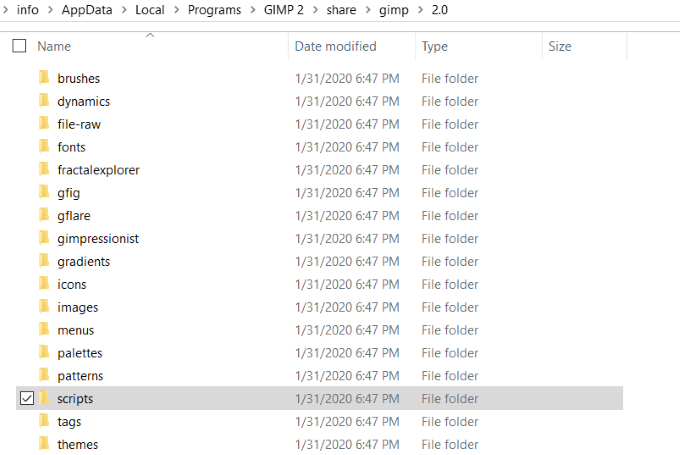
- Redémarrer GIMP.
L’installation de GIMP les Plugins Automatiquement
Certains plugins inclus dans le GIMP de distribution de venir avec leur propre programme d’installation. Cela varie en fonction du système d’exploitation et le plugin lui-même.
La plupart de ces plugins sont accessibles à travers les Filtres du menu. Double-cliquez sur le plugin à installer.
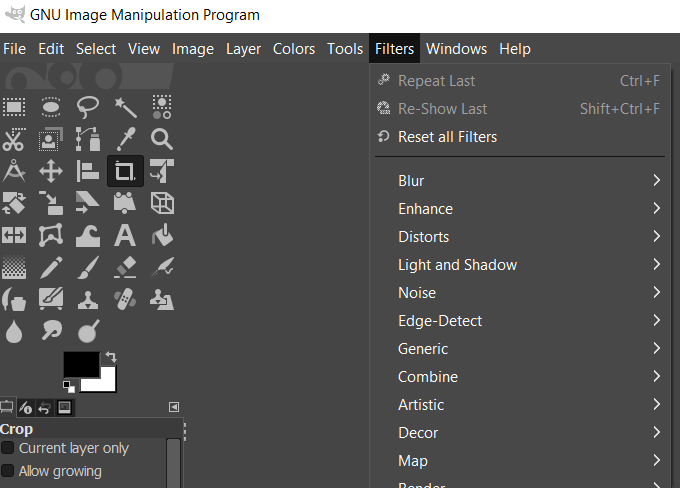
Gardez à l’esprit que GIMP Scripts et Plugins sont spécifiques à la plateforme. Assurez-vous que lorsque vous choisissez des fichiers à télécharger qu’ils correspondent à votre système d’exploitation.
Ci-dessous sont quelques-uns populaires plugins pour GIMP.
BIMP – Lot de Manipulation de l’Image Plugin
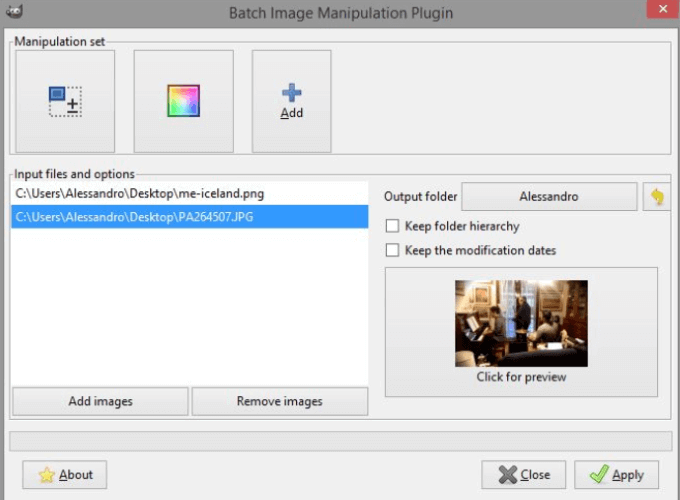
BIMP permet aux utilisateurs d’appliquer des manipulations à un groupe d’images, tels que:
- Changement de compression et le format
- Redimensionner
- Retourner et faire pivoter
- Culture
- En filigrane
- Changement de compression et le format
- De la couleur et de la courbe de correction
- Renommer
Hugin
Vous pouvez assembler une mosaïque d’images pour créer un panorama avec Hugin.

Hugin est disponible pour Linux, Windows et Mac et fonctionne comme une application autonome.
Recentrer
Quelques photos sortent floue ou floue. Recentrer va essayer de les corriger en lissant les bords pour effacer la photo.
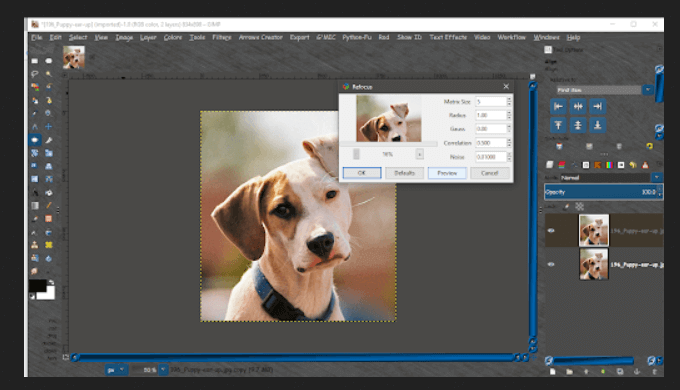
Réglez les paramètres dans le plugin de dialogue et afficher un aperçu de vos résultats.
CarTOONize
Convertir vos photos en dessins animés avec CarTOONize. Choisir entre cinq différents filtres.

Darktable
Darktable est un flux de production photographique de l’application. Il agit comme un virtuel lighttable et d’une chambre noire de la gestion d’une base de données de vos négatifs numériques.

Afficher vos négatifs à travers un zoom lighttable. Développer et améliorer les images raw.
En filigrane
Malheureusement, les gens de voler des autres sur l’Internet et il est difficile d’éviter. Toutefois, vous pouvez protéger votre art numérique en utilisant le Filigrane GIMP plugin.

Ajouter un filigrane de texte à vos images afin de les protéger. Choisissez à partir de la taille, des polices et des options de position. Ce plugin est un Script-Fu plugin.
Embellir
Améliorer et égayer vos photos avec les Embellir.

Agrégée de beaucoup de différentes options d’édition et des effets de photo en une seule interface. L’utilisation de ce plugin à tourner GIMP dans votre propre studio de retouche. Corriger les contrastes et les couleurs, appliquer des filtres, et ajouter un peu de glamour à vos photos.
GIMP est un logiciel gratuit et puissant outil de retouche photo. Avec l’ajout de plugins, GIMP est l’une des meilleures alternatives gratuites à Photoshop.

